「インスタグラム(Instagram)はアプリのダウンロードが必須」と思われがち。
だが、アプリはなくてもPCからインスタグラムへアカウントやプロフィールの登録できる。
PCからのインスタ登録の方法とメリットについてもメモしとこうと思う。
アプリからでないとできないこともある
インスタグラムの登録や投稿はアプリが無くても、パソコンからできるのだが、プロフィールの中のブログやサイトのURLの登録はアプリからでないとできない。
その他の機能もアプリからでないと使えないものもある。
PCからインスタグラムへ登録する
インスタグラムはアプリから登録・利用するというのが多いのだろうが、PCから登録したほうが、実はやりやすい。
ブラウザはEdgeでもChromeでもfirefoxでもなんでも大丈夫。
インスタグラムへの登録時に必要なもの

PC、スマートフォンアプリに限らず、インスタグラム登録時は「携帯電話の番号」と「メールアドレス」が必要なのじゃ。
ちょっと前までは、どちらかで登録できたのじゃが、登録方法が変わったようじゃ。

事前に「携帯電話の番号」「メールアドレス」を用意しておこう。

登録者の誕生日の入力も必要なので、生年月日(西暦)を確認しておくことじゃ。

なんでインスタグラムに生年月日が必要なの?

13歳未満はインスタグラムのアカウントは登録できないのじゃ。
また、16歳未満の場合はアカウントはデフォルトで非公開設定になるのじゃ。
これは利用者の保護のためのものじゃぞ。
PCからインスタグラムへ登録する方法
1.「https://www.instagram.com/」へアクセスし、〔登録する〕を押す。
2.必要事項を入力する。
2-1)「携帯電話の番号」か「メールアドレス」を入力。

今回はメールアドレスで登録することにしたよ。
2-2)「フルネーム」の登録
2-3)「ユーザーネーム」の登録。
2-4)「パスワード」の登録。
3.〔登録する〕を押す。
4.誕生日を入力し、〔次へ〕を押す。
5.登録したメールアドレス(携帯電話の番号を登録した場合は携帯のSMS)に認証番号が送られてくるので、その認証番号をインスタグラムの認証番号入力画面に入力する。

つい最近まで、この段階でインスタグラムへの登録は終わりだった。
今は携帯電話による認証も必要になった。
携帯電話から登録を始めた場合もたぶんメール認証もあるんじゃないかなと思うが試していない。
6.電話番号の国の表示を押す。

初期状態は「US+1」になっている。
個々を日本にしないと電話番号を入力してもエラーになる。
7.携帯電話のショートメッセージにコードが送られてくるのでコードを入力する。
8.〔完了〕を押す。
PCからインスタグラムのプロフィールの設定をする
1.〔プロフィールの編集〕を押す。
2.アバターの設定や自己紹介、性別などを登録する。
インスタグラムのユーザー名やパスワードをPCで変更する
1.左カラム下の〔その他〕を押す。
2.〔設定〕を押す。
3.〔アカウントセンターでもっと見る〕を押す。
4.アカウントセンターのプロフィールを押す。
5.〔名前〕〔ユーザーネーム〕等の項目が表示されるので、変更したい項目を押す。
6.変更したい項目を入力して〔完了〕を押す。
インスタグラムをPCで登録する場合のまとめ
インスタグラムへの登録はPCからでも簡単にできる。

インスタグラムへ登録する場合、アプリを利用するケースが多い。
じゃが、アプリを利用する場合はそのスマートホンやモバイルデバイスに入ってる画像しか使えんのじゃ。

PCから登録すれば、自分の好きな写真を自分の写真として登録できるってことだよね。

そうじゃGoogleフォトからダウンロードした画像や他のフリー素材もPC内にダウンロードしてあれば利用することができるのじゃ。

インスタグラムは画像メインのSNSっていうから、使える画像の選択肢は多いほうがいいよね。
ちなみにインスタグラムへの投稿もPCからできる。
ストーリーへの投稿も開発者ツール(Chromeの場合デベロッパーツール)を使えばできる。
PCからできない自分のウェブサイトの登録は、現状スマートフォンアプリから登録するしかない。

Chromeで試してみたけど、やっぱりウェブサイトの登録は無理みたい。
スマートフォンアプリから登録するしかないね。

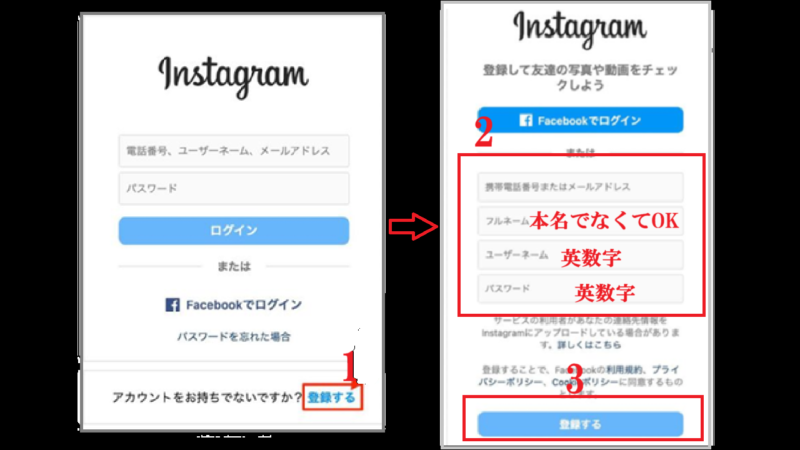
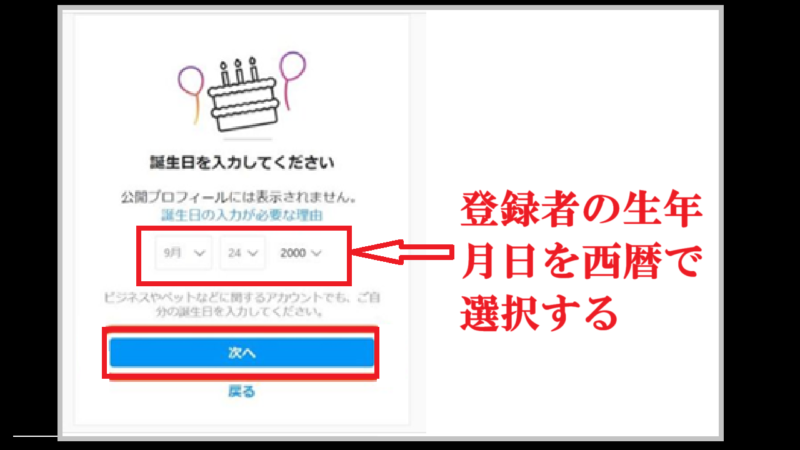


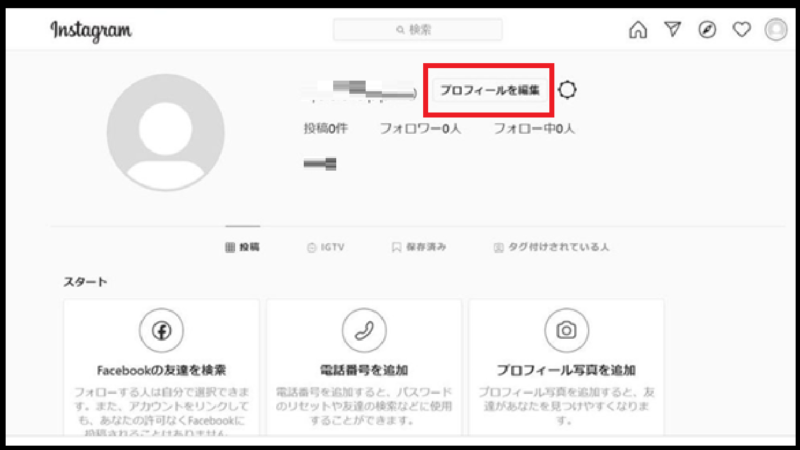
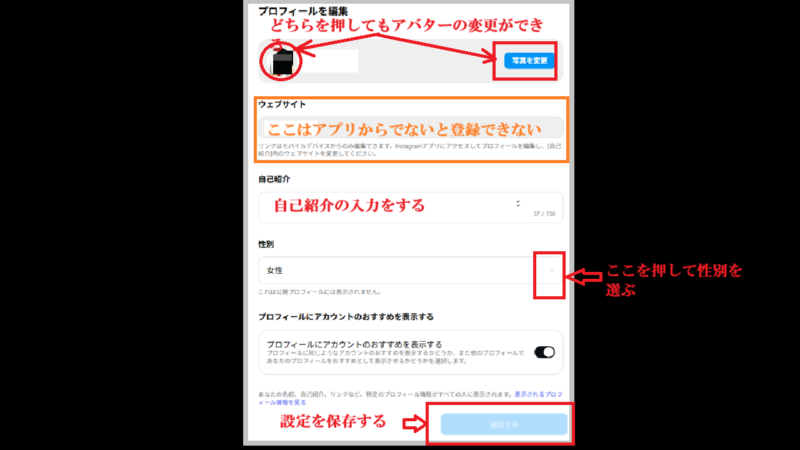
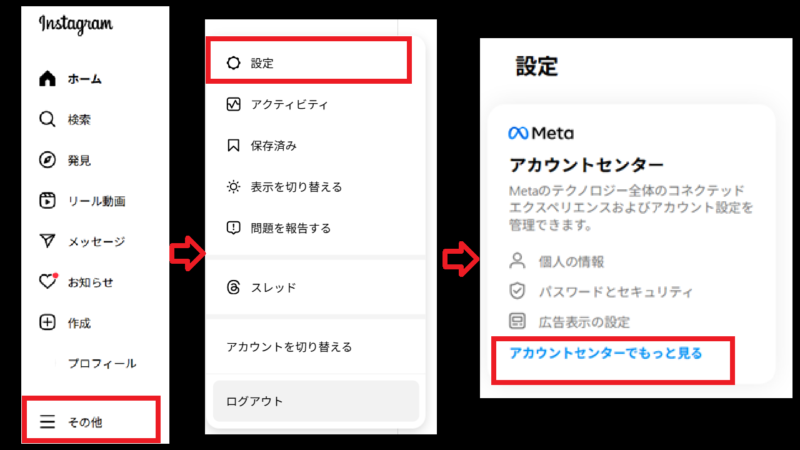
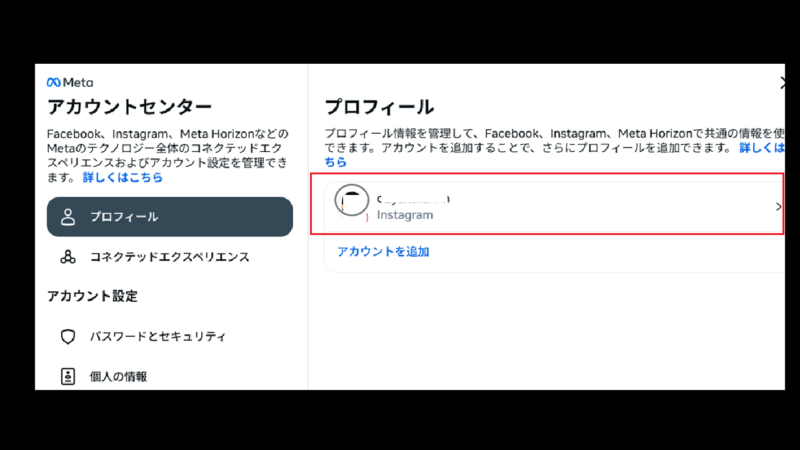
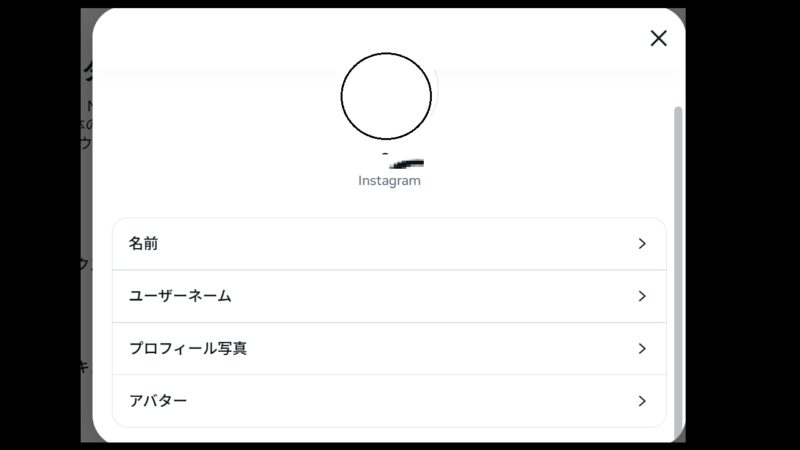
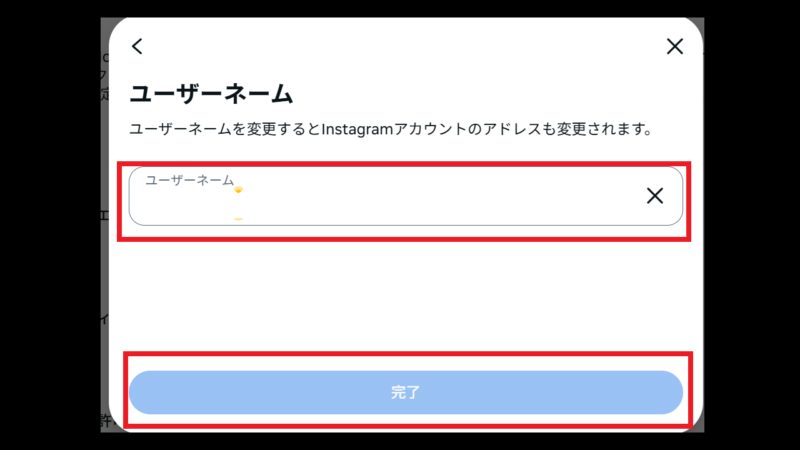
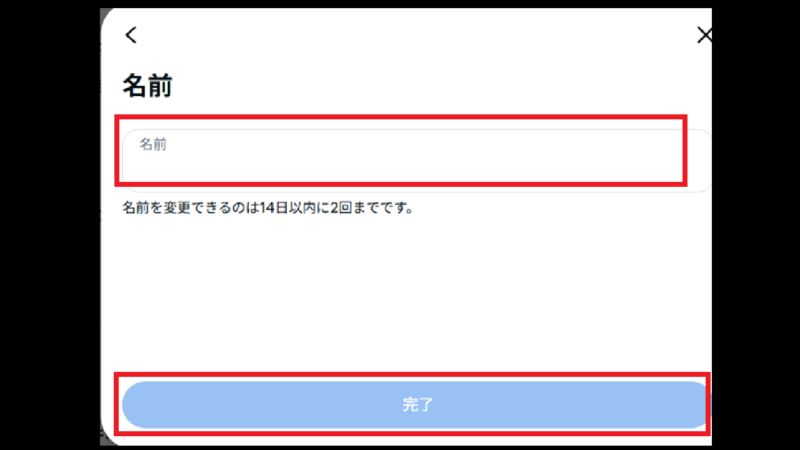


コメント